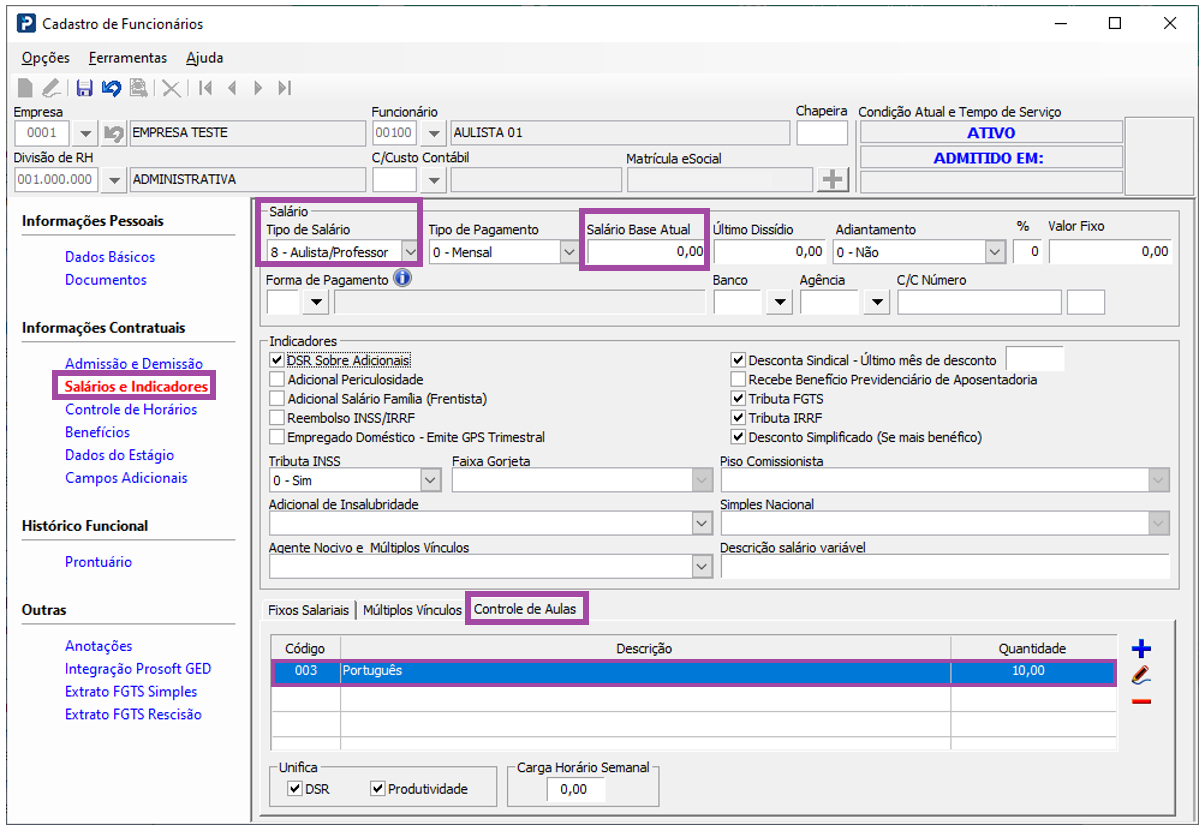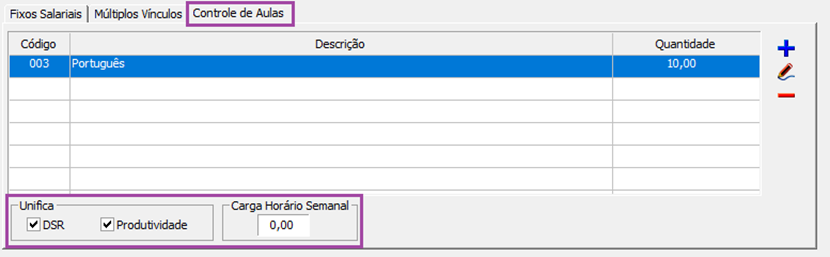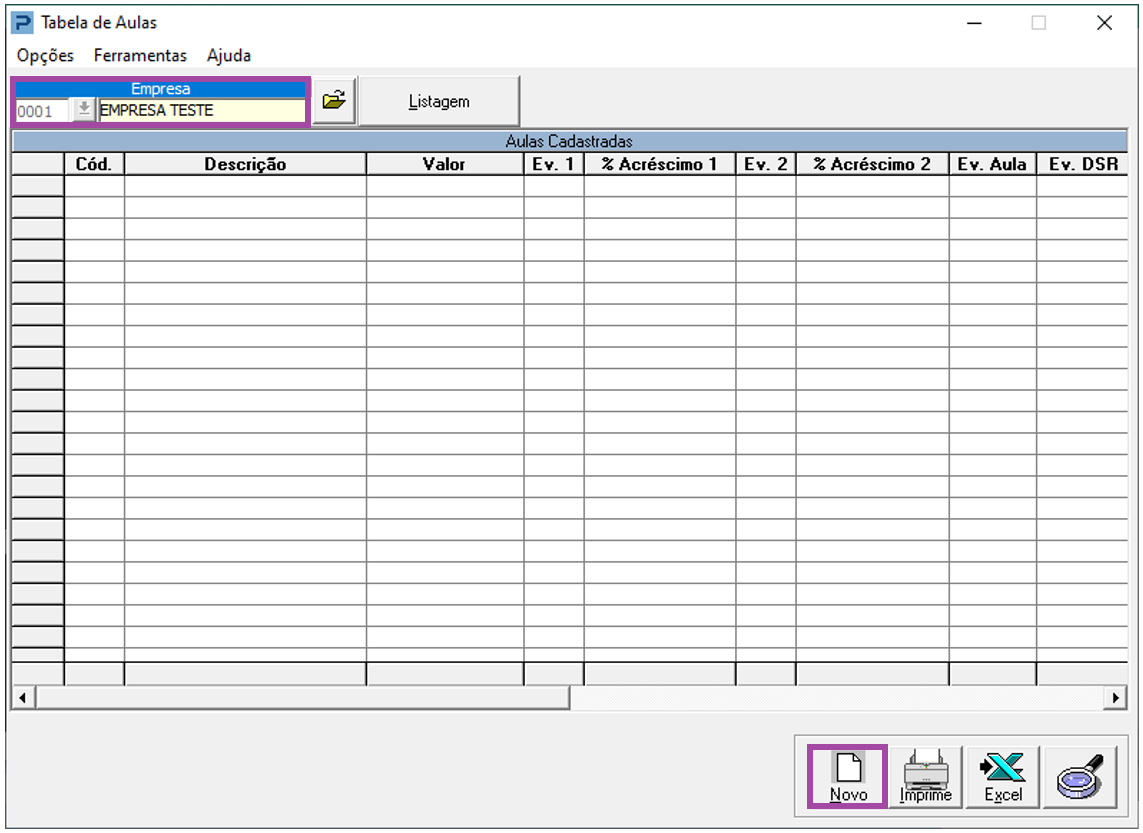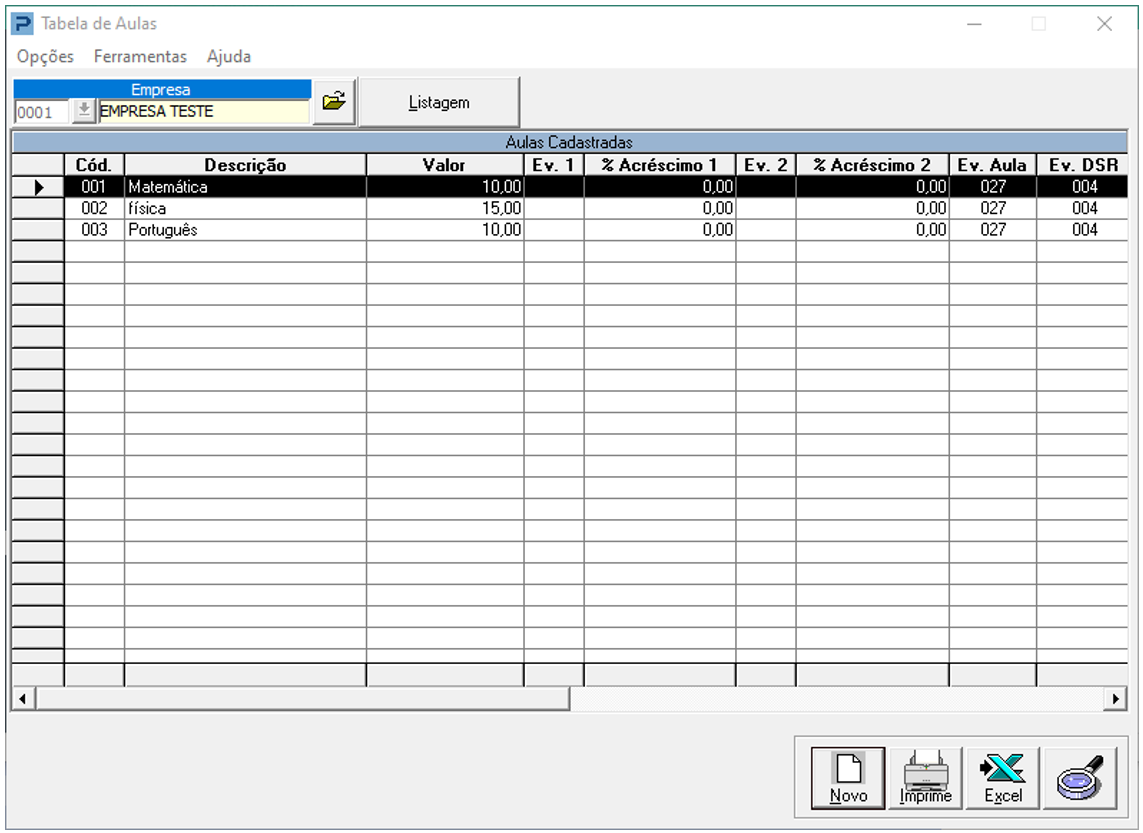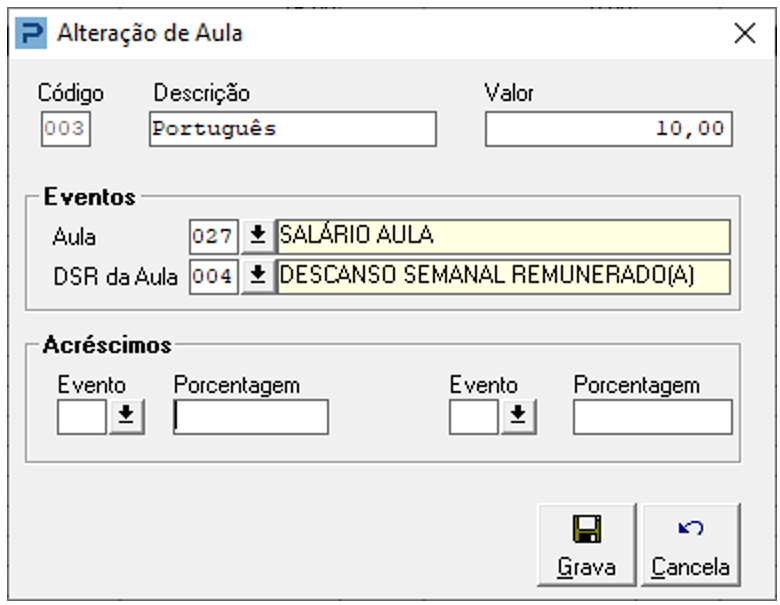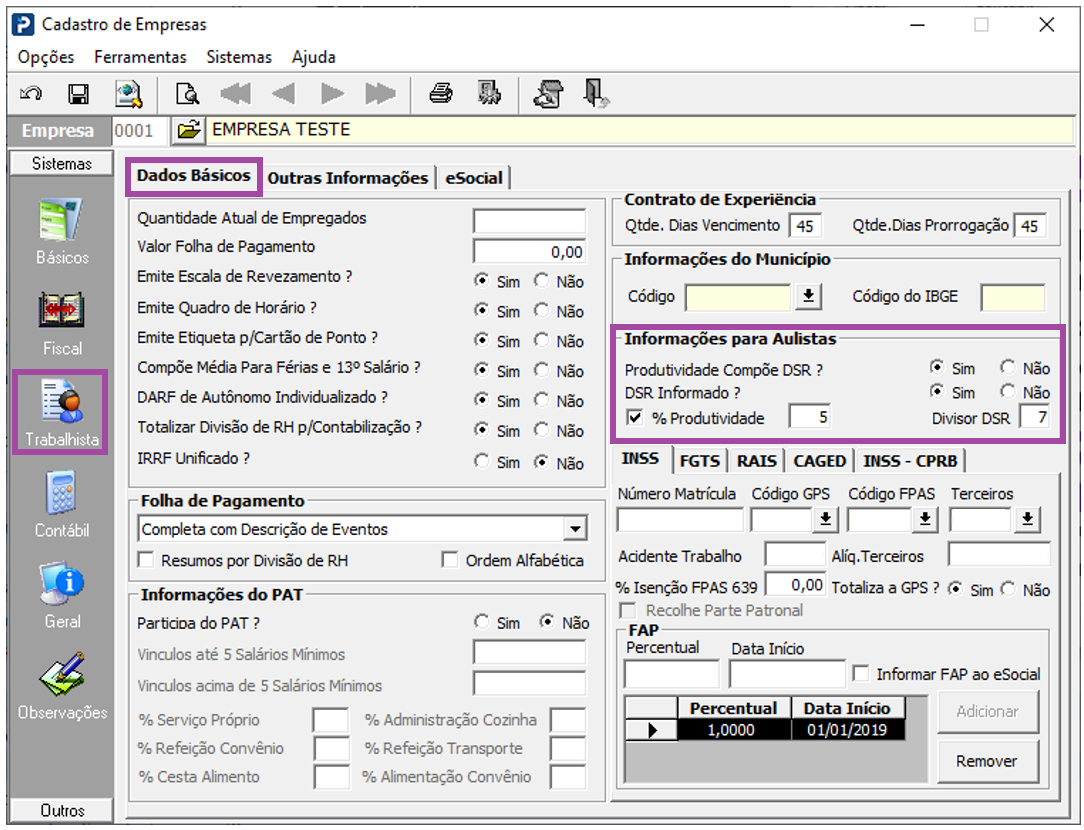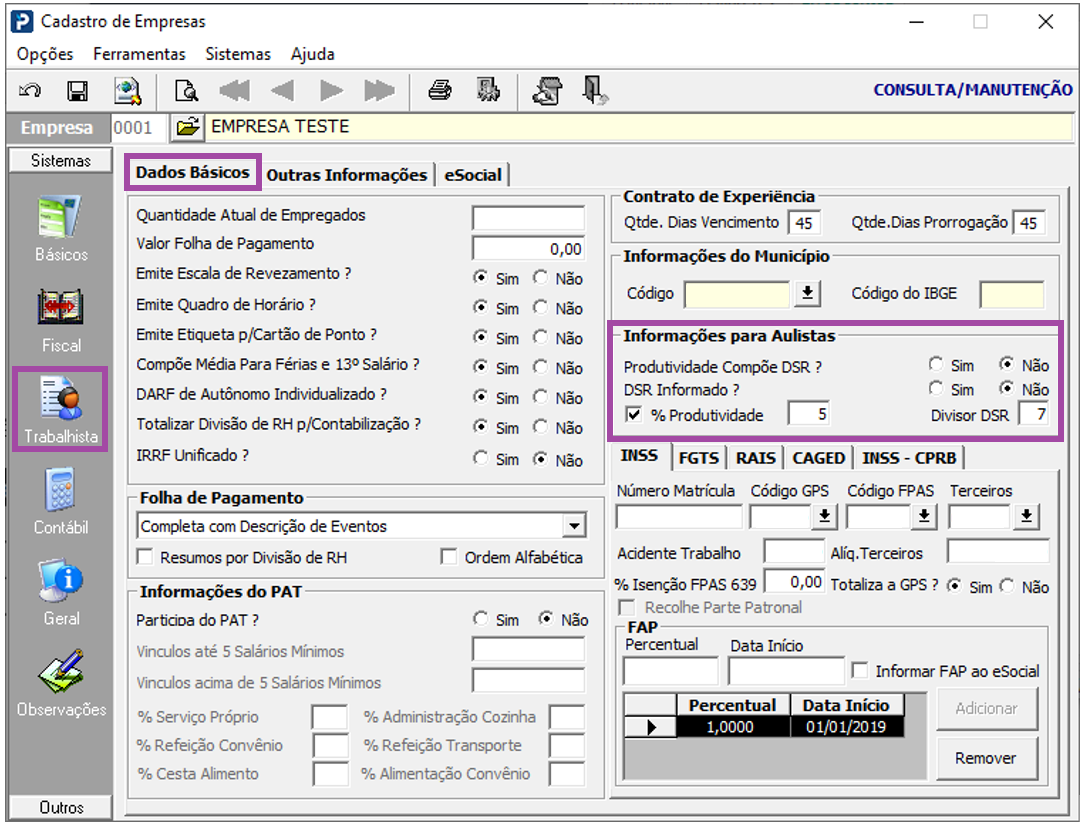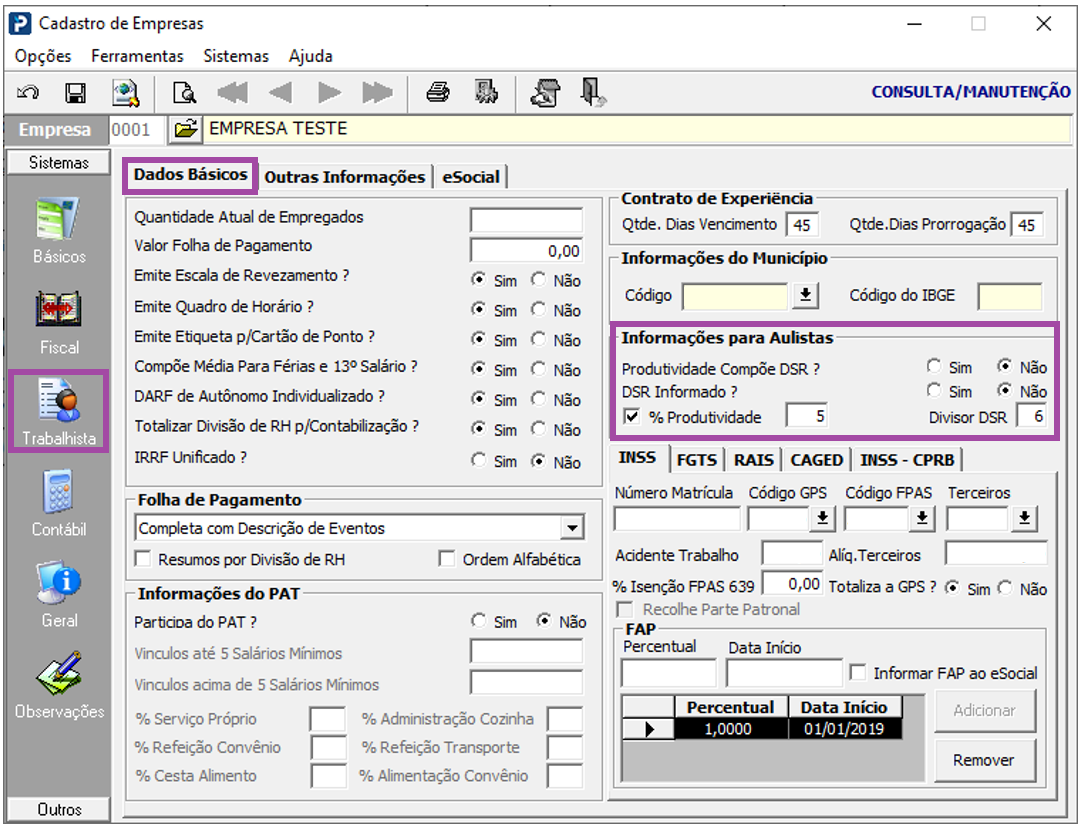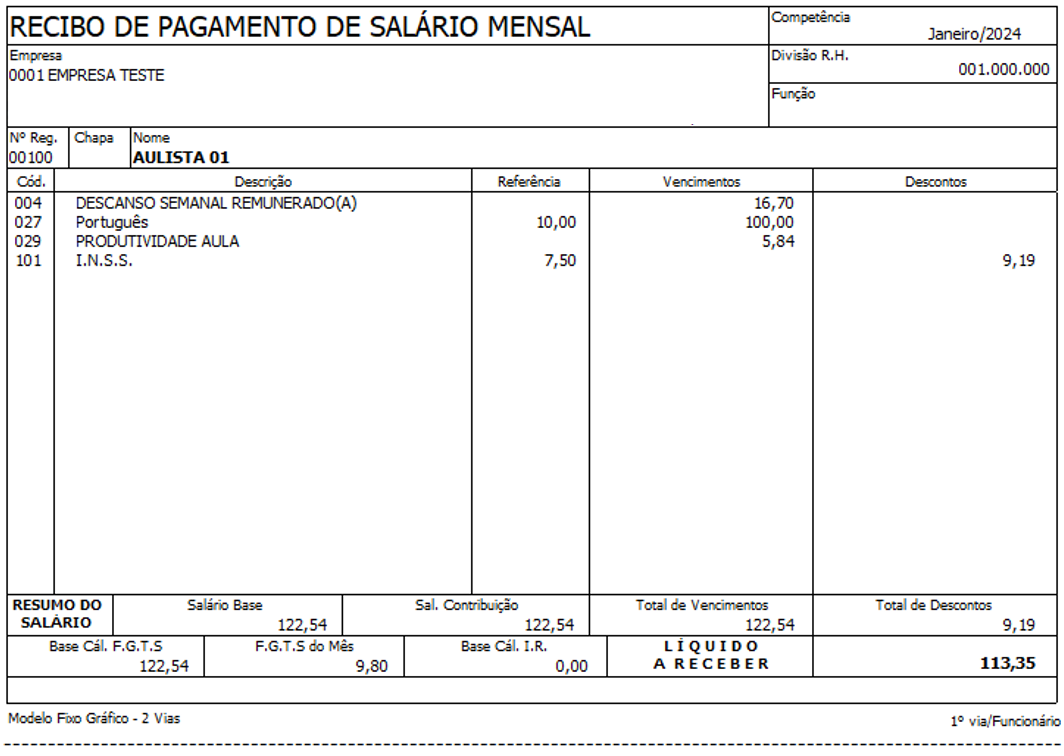Neste artigo são demonstrados os procedimentos de como realizar o cadastro de Aulistas e controle realizado pelo sistema, incluindo a parametrização do cadastro de funcionários, tabela de aulas, cadastro de empresas e emissão de recibos.
Resolução
Cadastro de Funcionários:
1- Acesse: Social > Folha de Pagamento > Manutenção de Arquivos Funcionais > Cadastro de Funcionários
2- Na guia Salários e Indicadores > Controle de Aulas, informe a quantidade de aulas ministradas pelo funcionário.
3- Esta guia só é habilitada para funcionários com tipo de salário Aulista/Professor. O valor do Salário deve estar zerado, pois o sistema busca as informações da guia Controle de Aulas.
- Unifica DSR/Unifica Produtividade: Os dois campos têm a finalidade de efetuar o controle de unificação dos respectivos eventos. É possível definir a forma de impressão dos eventos de DSR e Produtividade no recibo de pagamento do funcionário. Se essa opção for selecionada, o valor de DSR de todas as aulas do funcionário será unificado em apenas um evento, da mesma forma será feito em relação à Produtividade.
- Carga Horária Semanal: Neste campo pode ser informada a carga horária semanal do funcionário. Essa informação é utilizada apenas para impressão no recibo de pagamento do funcionário.
Tabelas de Aulas
1- Acesse: Social > Folha de Pagamento > Tabelas > Tabelas de Aulas
Nesta tabela devem ser incluídos todos os tipos de aulas ministradas pelos funcionários. O cadastro das aulas deve ser feito por empresa. Com base nessas informações/valores, o programa efetuará os cálculos do recibo de pagamento de funcionários cadastrados como Aulista.
- Código: Informe o código da aula. Podem ser inseridos até 999 tipos de aulas.
- Descrição: Informe a descrição da aula. Utilize um nome que facilite a identificação.
- Valor: Informe o valor individual dessa aula.
Evento:
- Aula: Selecione o código do evento que será utilizado para o pagamento dessa aula. Clique na seta de pesquisa, o programa listará todos os eventos que estejam cadastrados como evento de aula na Tabela de Eventos.
- DSR: Selecione o código do evento que será utilizado pelo programa para o cálculo do DSR. Exemplo: para o estado de SP corresponde a 1/6 do total das aulas ministradas. O programa fará esse cálculo automaticamente no recibo de pagamento.
(Caso utilize o evento 004 para o cálculo de DSR sobre hora extra, crie um novo evento para ser utilizado para o cálculo de DSR sobre aula, pois como o DSR sobre hora extra realiza o acúmulo na ficha financeira, e o DSR sobre aula não realiza esse acúmulo, causa divergência no cálculo de médias utilizando o mesmo evento para ambos cálculos).
- Acréscimo: São disponibilizados dois campos para informação de eventos adicionais, onde o programa efetuará o cálculo de um percentual sobre a aula.
Caso seja utilizado o primeiro campo, informado um evento para o programa efetuar o cálculo de percentual informado sobre a aula, o programa inibirá o cálculo da produtividade (evento 029). Se não desejar inibir o cálculo da Produtividade, deverá inserir o evento para cálculo sobre a aula no segundo campo.
Exemplo 1:
Nesse exemplo, o valor da produtividade referente ao DSR será apresentado junto com o evento 004 e no evento 029 será aplicado 5% apenas sobre o valor do evento 027.
Cadastro de Empresas:
1- Acesse: Parâmetros Gerais > Cadastros > Cadastro de Empresas
2- Na guia trabalhista, defina o cálculo que deve ser realizado para o funcionário Aulista.
- Produtividade compõe DSR: Essa informação determina se o percentual de produtividade referente ao DSR será ou não incluso junto com o evento 004.
- DSR informado: Essa informação determina se será apresentada a referência com a quantidade de DSR ou não. Caso seja informado Não, a quantidade de aulas informadas será apresentada sem desmembrar o DSR por meio do evento 027.
- % de Produtividade: informe o percentual que deve ser calculado a título de produtividade.
- Divisor DSR: informe o divisor 6 para que o valor de DSR não seja desmembrado do valor das aulas. Informando o divisor 7, será entendido que o DSR deverá ser desmembrado da quantidade de aulas informadas.
Emissão de Recibos:
1- Acesse: Social > Folha de Pagamento > Processamentos > Processamentos de Recibos/ Resumos > Emissão de Recibo
2- Processe o recibo mensal.
Cálculo realizado:
Explicação para referência 1,43:
Cálculo utilizado: 10 (quantidade de aulas) / 7 (Divisor DSR informado no cadastro da empresa) = 1,43
Referência 8,57:
Cálculo utilizado: 10 (quantidade de aulas) – 1,43 (valor do DSR - 004) = 8,57
Exemplo 2:
No segundo exemplo, apesar do valor de DSR estar desmembrado do valor da aula, no campo de referência, será apresentado o total de aula digitadas e no evento 029 será apresentado o valor da produtividade total (sobre aulas e DSR).
Cadastro de Empresas:
1- Acesse: Parâmetros Gerais > Cadastros > Cadastro de Empresas
Emissão de Recibos:
1- Acesse: Social > Folha de Pagamento > Processamentos > Processamentos de Recibos/ Resumos > Emissão de Recibos
2- Processe o recibo mensal.
Cálculo realizado:
Nos exemplos acima, foram informados Divisor 7. Dessa forma, o programa entende que o DSR deverá ser desmembrado da quantidade de aulas informada e fará o seguinte cálculo:
10 / 7 = 1,43
Depois, subtrai a quantidade de DSR do total das aulas: 10 – 1.43 = 8.57 (total de aulas).
Exemplo 3:
Nesse exemplo, informamos o Divisor 6 para que o valor de DSR não seja desmembrado do valor das aulas.
Cadastro de Empresas:
1- Acesse: Parâmetros Gerais > Cadastros > Cadastro de Empresas
Emissão de Recibos:
1- Acesse: Social > Folha de Pagamento > Processamentos > Processamentos de Recibos/ Resumos > Emissão de Recibos
2- Processe o recibo mensal.
Cálculo realizado: